二级运算放大器的研究.docx
《二级运算放大器的研究.docx》由会员分享,可在线阅读,更多相关《二级运算放大器的研究.docx(25页珍藏版)》请在冰豆网上搜索。
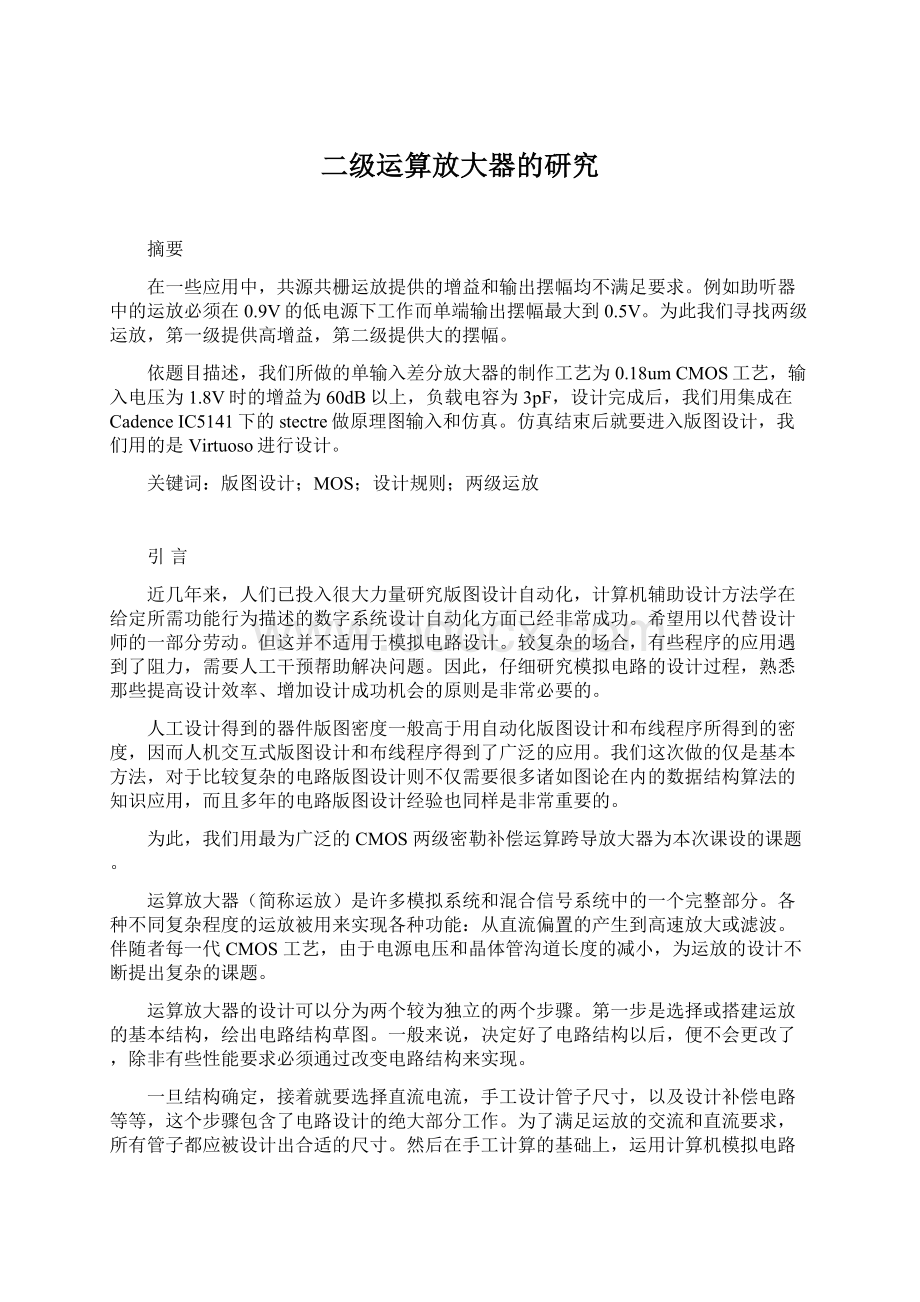
二级运算放大器的研究
摘要
在一些应用中,共源共栅运放提供的增益和输出摆幅均不满足要求。
例如助听器中的运放必须在0.9V的低电源下工作而单端输出摆幅最大到0.5V。
为此我们寻找两级运放,第一级提供高增益,第二级提供大的摆幅。
依题目描述,我们所做的单输入差分放大器的制作工艺为0.18umCMOS工艺,输入电压为1.8V时的增益为60dB以上,负载电容为3pF,设计完成后,我们用集成在CadenceIC5141下的stectre做原理图输入和仿真。
仿真结束后就要进入版图设计,我们用的是Virtuoso进行设计。
关键词:
版图设计;MOS;设计规则;两级运放
引言
近几年来,人们已投入很大力量研究版图设计自动化,计算机辅助设计方法学在给定所需功能行为描述的数字系统设计自动化方面已经非常成功。
希望用以代替设计师的一部分劳动。
但这并不适用于模拟电路设计。
较复杂的场合,有些程序的应用遇到了阻力,需要人工干预帮助解决问题。
因此,仔细研究模拟电路的设计过程,熟悉那些提高设计效率、增加设计成功机会的原则是非常必要的。
人工设计得到的器件版图密度一般高于用自动化版图设计和布线程序所得到的密度,因而人机交互式版图设计和布线程序得到了广泛的应用。
我们这次做的仅是基本方法,对于比较复杂的电路版图设计则不仅需要很多诸如图论在内的数据结构算法的知识应用,而且多年的电路版图设计经验也同样是非常重要的。
为此,我们用最为广泛的CMOS两级密勒补偿运算跨导放大器为本次课设的课题。
运算放大器(简称运放)是许多模拟系统和混合信号系统中的一个完整部分。
各种不同复杂程度的运放被用来实现各种功能:
从直流偏置的产生到高速放大或滤波。
伴随者每一代CMOS工艺,由于电源电压和晶体管沟道长度的减小,为运放的设计不断提出复杂的课题。
运算放大器的设计可以分为两个较为独立的两个步骤。
第一步是选择或搭建运放的基本结构,绘出电路结构草图。
一般来说,决定好了电路结构以后,便不会更改了,除非有些性能要求必须通过改变电路结构来实现。
一旦结构确定,接着就要选择直流电流,手工设计管子尺寸,以及设计补偿电路等等,这个步骤包含了电路设计的绝大部分工作。
为了满足运放的交流和直流要求,所有管子都应被设计出合适的尺寸。
然后在手工计算的基础上,运用计算机模拟电路可以极大的方便对电路进行调试和修改。
但要记住,手算是绝对必需的!
通过手算,可以深入的理解电路,对于设计多边形法则也可以更好进行权衡和把握。
第一部分理论值计算
1.电路分析
电路结构
最基本的COMS二级密勒补偿运算跨导放大器的结构如图1.1所示。
主要包括四部分:
第一级输入级放大电路、第二级放大电路、偏置电路和相位补偿电路。
图1.1两级运放电路图
静态特性
我们考虑沟道长度的影响,只给出了厄利电压值。
采用gdpk180工艺,在1.8V电压下,厄利电压分别为VEn=55V/μm,VEp=47V/μm。
则直流增益可以用厄利电压来表示
(1.1)
VE是工艺给定的,所以可以看到,电路的直流增益与过驱动电压VGST成反比,而与L成正比。
所以,为了得到较高的增益,应当选取较小的过驱动电压和较大的沟道长度。
相位补偿
电路有至少四个极点和两个零点,假定z2、p3、p4以及其它寄生极点都远大于GBW,若不考虑零点z1,仅考虑第二极点p2,那么这是一个典型的两极点决定的系统。
为保证系统稳定,通常要求有63°左右的相位裕度,即保持频率阶跃响应的最大平坦度以及较短的时间响应。
但在考虑z1之后,这个右半平面(RHP)的零点在相位域上相当于左半平面(LHP)的极点,所以相位裕度会得到恶化。
同时如果为了将两个极点分离程度增大,则补偿电容Cc就要增大,这也会使得零点减小,进一步牺牲相位裕度,如图1.3所示。
图1.2极点分裂与Cc变化
若要消除右半平面零点的影响,一是可以在前馈通路上插入反馈路径的单位增益buffer,能够消除右半平面的零点,但是这样带来了一个左半平面的零点和左半平面的极点。
2.设计指标
根据应用场合的不同,我们对电路的要求也会不同。
即使同样应用在数据转换方面,对于高精度要求,就需要很高的增益,而对于高速度的要求,则就应该有高的带宽。
所以衡量一个电路的性能,就是通过各种具体的指标,本章结合二级运放就所关心的指标,进行一一介绍。
单位增益带宽(GBW)
单位增益带宽是运放最重要的指标之一,它定义为当运放增益为1时,所加输入信号的频率,这是运放所能正常工作的最大频率。
单位增益带宽有频率(GBW)和角频率(GB)两种表示方法,两者之间换算关系为
(2.1)
有时在清楚上下文所指的情况下,这两种表示方法也可以相互混用。
若单位增益带宽内只有一个极点,其值可以由运放的开环直流增益与-3dB带宽的乘积得到。
静态功耗
一旦电源电压确定,静态功耗取决于各支路静态电流总和。
考察各路电路,可以知道,此运放的静态功耗为
(2.2)
电流的分配受其他性能指标的影响,比如GBW、转换速率、噪声性能等。
3.MOS工作区域
为使运放正常工作,首先要保证MOS管工作状态正确,要求M1~M8工作在饱和区,M9工作在线性区。
MOS管工作在饱和区,要求|VDS|>|VGS|-|VT|。
同时过驱动电压不能太大,否则沟道长度调制效应明显,而且输出摆幅会受到限制。
静态功耗
先进行静态功耗分析,指标是2mW以内,电源电压为5V,所以消耗电流要控制在400μA之内。
令M8的源漏电流IDS8为标准电流IB,并且IDS4=k1IDS7,IDS6=k2IDS7。
因此要满足
(3.1)
面积
电路总面积为9个MOS管面积和电阻RB以及电容CC面积之和,MOS管面积为栅面积和源、漏面积之和,应有AMOS=AS+AD+WL。
由库中
得知,AS=AD=3W2,所以AMOS=6W2+WL。
当然,版图中还应包括器件之间的间隙,dummy,guardring和电源、地环,为简化分析,这里暂不考虑。
如果RB采用高阻Poly制作,其面积可以忽略,但电容往往会占很大的面积,从而要满足
(3.2)
直流增益
指标要求直流增益大于等于60dB,也就是10000倍,
(3.3)
由模型知,λP=0.06,λN=0.03,并令VGST1=VGST5,则有VGST1≤0.22V。
计算参数
最终计算参数
最终得到的器件参数如下:
器件名称宽长比器件名称参数大小
M1140/0.8Cc1.8pF
M260/1.2
M360/1.2
M418/0.8
M5240/1.2
M636/0.8
M71.5/0.8
M840/1.2
M965/1.2
第二部分原理图输入与仿真
cadence公司IC5141工具主要包括集成平台designframeworkII、原理图编辑工具schematic仿真工具、版图编辑工具virtuoso以及物理验证工具,如diva等。
这里使用cadence3.2版的180nmpdk工具。
1.输入原理图
应用原理图编辑工具virtuososchematiceditor编辑的最终原理图
图2.1最终原理图
2.生成测试电路
在上述原理图的基础上创建相应的测试电路,电路图如1.2所示:
图2.2chafen测试电路原理图
3.电路的仿真与分析
对于ic5141模拟设计环境ADE来说,默认的仿真器是spectre,这里直接采用spectre对设计进行仿真和分析。
最终仿真波形如图1.3所示:
图2.3波形查看窗口
第三部分版图及验证
本设计中采用工具软件为cadence平台ic5141,主要为Virtuoso®,用于原理图、版图输入,DIVA®本示例的过程是这样的:
首先建立一个基本器件版图库,再将器件加上参数,使之成为参数化单元库(ParameterizedCell)。
然后在参数化器件基础上,绘制设计的版图(称之为层次化)。
最后对设计版图进行版图提取、DRC/LVS验证。
需要注意的是,gpdk180库中所有底层的基本器件,包括mos管、电阻、电容等都是参数化的,而且目前厂家的工艺库大多以pdk的形式提供,基本器件都是参数化的,绘制版图时不需要绘制底层版图。
用于提取、DRC、LVS。
操作系统为RedHatEnterpriseLinuxAS4。
设计库采用cadence公司的GenericProcessDesignKitgpdk180,版本为3.2;库中已经包含模型文件和各种工艺与规则文件。
1.器件版图绘制
1)设计要求单独建一个库,例示中命名为mylib。
操作同前述所有的建库操作一样,相应窗口和内容见下图。
图3.1建立设计库
2)要求为设计单独建一个库,在设计库中创建cell,使用菜单命令File—>New—>Cellview,设置相应参数,进入名为chafen单元(cell)的版图编辑界面。
图3.2创建inv版图cell
3)在版图编辑界面中,直接按下键盘中i键,弹出例化cell的窗口,填写参数、选择完成参数化的PMOS单元,nmos单元。
图3.2NMOS的表单与摆放
4)当点击Hide按钮后,CreateInstance窗口消失,在版图编辑窗口出现一个随鼠标移动的NMOS管,移动鼠标将之摆放在编辑窗口适当位置。
同理添加所需所有元件。
图3.3PMOS管参数
5)完成cell例化后就要进行连线,这里的连线很简单,主要采用Metal1/2和Poly进行。
器件内部链接用Metal1,Metal2和Poly连接。
图3.4内部连线
首先进行Poly的连接,在LSW中选定Poly作为当前的绘图层。
在版图编
辑窗口执行菜单命令CreatePath,弹出CreatePath窗口,如下图填写与选择,并点击Hide按钮隐藏。
图3.5PolyPath的表单
用做N管的连接,如图3.4内部连线。
其次采用Metal1创建Rectangle(矩形)进行漏极的连接,
图3.6Metal1的矩形连接
最后使用多边形进行电源的连接,包括vdd和gnd。
其中电源环、地环采用Metal2;
图3.7电源环,地环
6)绘图的最后一步是添加pin,也就是在版图上相应的位置加标识。
这里共有四个接口pin:
输入信号UI、输出信号UO、电源vdd!
、地gnd!
,而这四个pin都是从Metal3引出来的。
在LSW中选定Meta3作为当前层之后,回到版图编辑窗口执行菜单命令CreatePin…,弹出如下图所示窗口。
图3.8初始创建pin窗口
在图中Mode栏选中shapepin项,窗口变为下图的样子。
点击“DisplayPinNameOption…”扩展按钮,将字体高度变成0.1;其余填上或选择如图的内容后点击Hide按钮隐藏窗口。
图3.9创建shapepin窗口
在版图编辑窗口,放大并捕捉作为电源的多边形,鼠标点击金属边缘,拉伸至金属另一侧单击鼠标,此时出现“vdd!
”字样,移动鼠标,通过单击将之摆放在多边形的中间即可。
gnd!
的添加方式完全一样,I/O类型仍然是双向,且不允许从上方接入。